Wie fügt man ein neues E-Mail-Konto in Outlook hinzu?
Wenn Sie mehrere E-Mail-Konten für die Arbeit und private Zwecke verwalten, kann das Hinzufügen all Ihrer Konten zu Microsoft Outlook die Verwaltung Ihrer E-Mails vereinfachen. Durch die Konfiguration zusätzlicher E-Mail-Konten in Outlook können Sie E-Mails von verschiedenen Konten innerhalb einer einzigen Anwendung senden und empfangen. In diesem Tutorial führen wir Sie durch den Prozess des Hinzufügens eines neuen E-Mail-Kontos zu Outlook.
Neues E-Mail-Konto in Outlook hinzufügen
Neues E-Mail-Konto in Outlook hinzufügen
1. Starten Sie Outlook und klicken Sie auf "Datei" > "Info" > "Konto hinzufügen". Siehe Screenshot:
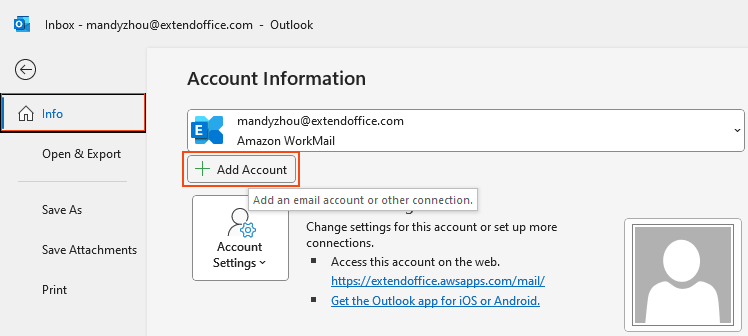
2. Geben Sie für die automatische Konfiguration die E-Mail-Adresse ein, die Sie hinzufügen möchten, und klicken Sie auf "Verbinden".
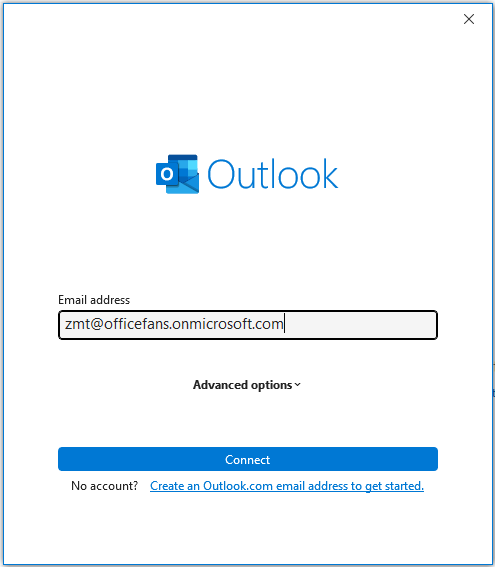
3. Wählen Sie den Typ des E-Mail-Kontos aus, das Sie einrichten (z. B. POP, IMAP oder SMTP), je nachdem, was Ihr E-Mail-Anbieter unterstützt.
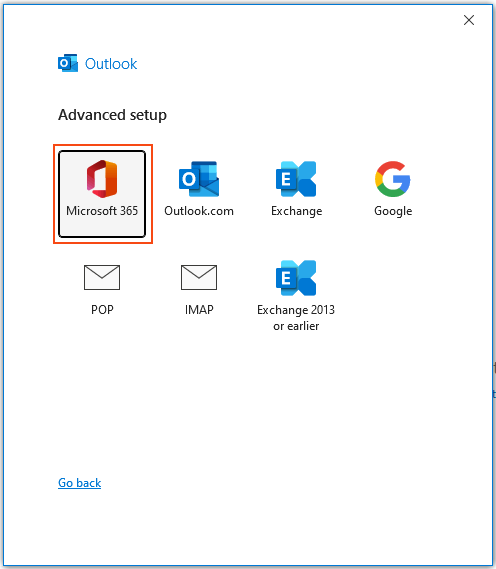
4. Nachdem Ihre Einstellungen überprüft wurden und das Konto erfolgreich verbunden ist, bestätigt Outlook den Abschluss des Vorgangs. Klicken Sie auf "Fertig", um die Einrichtung abzuschließen.
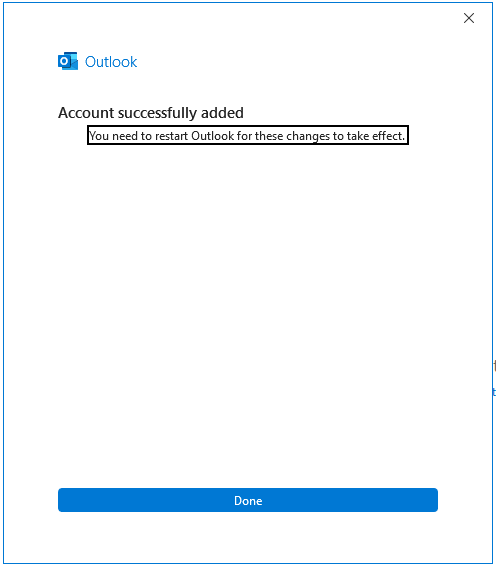
Beste Office-Produktivitätstools
Eilmeldung: Kutools für Outlook veröffentlicht kostenlose Version!
Erleben Sie das brandneue Kutools für Outlook mit über100 unglaublichen Funktionen! Jetzt herunterladen!
📧 E-Mail-Automatisierung: Automatische Antwort (verfügbar für POP und IMAP)/E-Mail senden planen/Automatische CC/BCC nach Regel beim Senden von E-Mail/Automatische Weiterleitung (Erweiterte Regeln) /Begrüßung automatisch hinzufügen/E-Mails mit mehreren Empfängern automatisch in einzelne E-Mails aufteilen...
📨 E-Mail-Management: E-Mail zurückrufen/Betrugs-E-Mails nach Betreff und anderen Kriterien blockieren/Duplikate löschen/Erweiterte Suche/Ordner organisieren...
📁 Anhänge Pro:Stapel speichern/Stapel ablösen/Stapel komprimieren/Automatisch speichern/Automatisch abtrennen/Automatische Komprimierung...
🌟 Interface-Magie: 😊Mehr schöne und coole Emojis /Benachrichtigung bei wichtigen E-Mails/Outlook minimieren statt schließen...
👍 Ein-Klick-Genies: Allen mit Anhängen antworten /Anti-Phishing-E-Mails/🕘Zeitzone des Absenders anzeigen...
👩🏼🤝👩🏻 Kontakte & Kalender: Stapel Kontakt aus ausgewählten E-Mails hinzufügen/Kontaktgruppe in einzelne Gruppen aufteilen/Geburtstagserinnerung entfernen...
Verwenden Sie Kutools in Ihrer bevorzugten Sprache – unterstützt Englisch, Spanisch, Deutsch, Französisch, Chinesisch und über40 weitere!


🚀 Ein-Klick-Download — alle Office-Add-Ins verfügbar
Dringend empfohlen: Kutools für Office (5-in-1)
Mit einem Klick laden Sie fünf Installationsprogramme gleichzeitig herunter — Kutools für Excel, Outlook, Word, PowerPoint und Office Tab Pro. Jetzt herunterladen!
- ✅ Ein-Klick-Komfort: Laden Sie alle fünf Installationspakete in nur einem Schritt herunter.
- 🚀 Für jede Office-Aufgabe bereit: Installieren Sie die benötigten Add-Ins genau dann, wenn Sie sie brauchen.
- 🧰 Enthalten: Kutools für Excel / Kutools für Outlook / Kutools für Word / Office Tab Pro / Kutools für PowerPoint